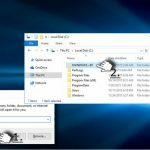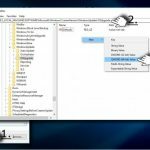Otázka
Problém: Ako opraviť kód chyby 0xc190020e v systéme Windows 10?
Ahoj. Pri pokuse o inováciu na Windows 10 V1709 sa mi stále zobrazuje chybový kód 0xc190020e. Aktualizácia je zistená, kompatibilita skontrolovaná, ale po spustení inštalácie dostanem upozornenie, že sa niečo pokazilo s kódom chyby 0xc190020e. Ako to opraviť?
Vyriešená odpoveď
Od leta 2015, čo je rok vydania operačného systému Windows 10, ľudia neustále hlásia kód chyby 0xc190020e. Označuje sa ako inovácia systému Windows 10 alebo chyba aktualizácie systému Windows 10 v závislosti od situácie, v ktorej nastane.
Vo väčšine prípadov sa pri inovácii systému Windows 7 zobrazí chyba 0xc190020e[1] na Windows 10, no pomerne veľa ľudí na to narazilo pri inštalácii Windows 10 Creators Update a Fall Creators Update. Štatisticky väčšina postihnutých počítačov používala 32-bitový systém.[2]
Chybový kód 0xc190020e sa môže vyskytnúť súčasne s upozornením „Nedostatok miesta“. Nedostatočné úložisko počítača je jedným z možných vinníkov neúspešnej inštalácie alebo aktualizácie systému Windows 10, takže sa môžete najskôr pokúsiť uvoľniť miesto v počítači.[3]
Ak príčina chyby 0xc190020e nesúvisí s pamäťou, problém môže prameniť z problémov služby Windows Update, dočasných systémových súborov Windows, antivírusu tretích strán a podobne.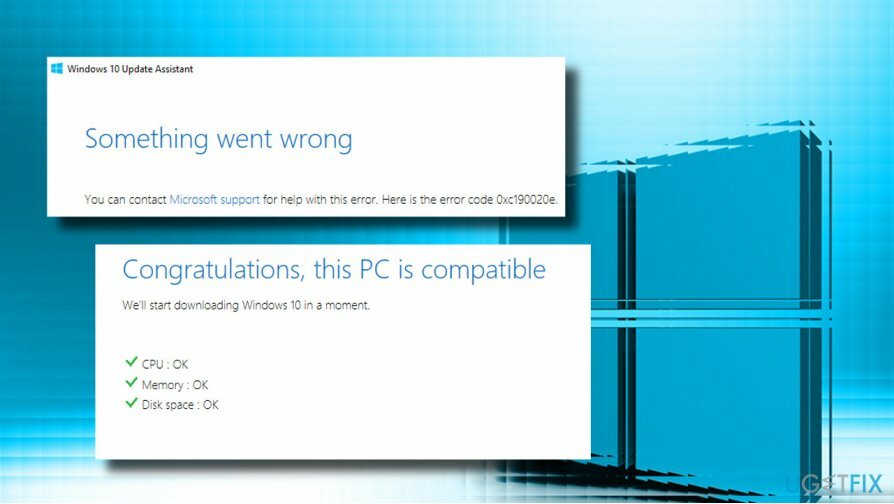
Skontrolujte využitie miesta na disku
Ak chcete opraviť poškodený systém, musíte si zakúpiť licencovanú verziu Reimage Reimage.
- Najprv sa pozrime, koľko voľného miesta je k dispozícii na systémovom zväzku v Prieskumníkovi systému Windows.
- Otvorené Ovládací panel a vyberte systém.
- Kliknite na Pokročilé nastavenia systému a otvorte Ochrana systému tab.
- Prístup Nastavenia ochrany a vyberte Systémový disk (zvyčajne C :).
- Kliknite na Konfigurovať tlačidlo.
- Keď v Využitie miesta na disku časti, použite posúvač na zvýšenie množstva prideleného miesta na disku Obnovenie systému.
- Nakoniec kliknite Použiť a OK pre uloženie zmien.
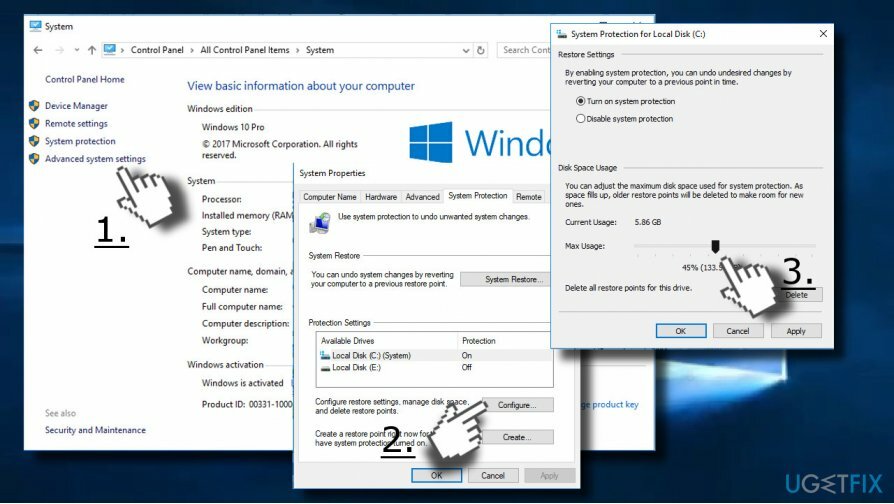
Použite Čistenie disku
Ak chcete opraviť poškodený systém, musíte si zakúpiť licencovanú verziu Reimage Reimage.
- Stlačte tlačidlo kľúč Windows a typ Čistenie disku.
- Klikni na Čistenie disku a vyberte systémovú jednotku, ktorú sa rozhodnete vyčistiť.
- Kliknite OK pokračovať.
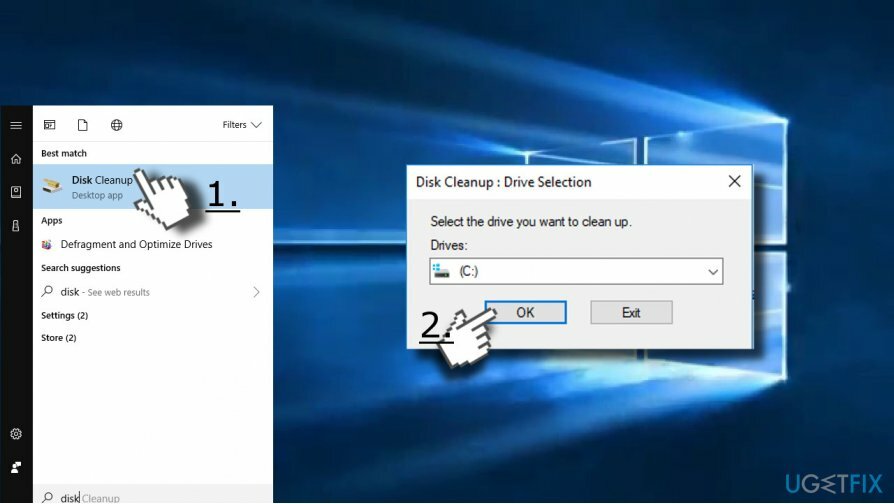
Vyprázdnite dočasný priečinok Microsoftu
Ak chcete opraviť poškodený systém, musíte si zakúpiť licencovanú verziu Reimage Reimage.
- Stlačte tlačidlo Kláves Windows + R na otvorenie Bežať.
- Skopírujte a prilepte C:\\$Windows.~BT a kliknite OK. Ak jednotka C: nie je koreňovou jednotkou vášho operačného systému, zmeňte písmeno ovládača na vhodné.
- Odstráňte všetok obsah C:\\%Windows.~BT a skúste spustiť nástroj Media Creation Tool.

Upravte položky databázy Registry
Ak chcete opraviť poškodený systém, musíte si zakúpiť licencovanú verziu Reimage Reimage.
- Stlačte tlačidlo Kláves Windows + R, typ regedit a udrel Zadajte.
- Kliknite Súbor v hornej časti okna a vyberte Export.
- Vyberte umiestnenie na ľavej table.
- Do poľa zadajte názov zálohy Názov súboru pole a kliknite Export.
- Keď je záloha pripravená, prejdite na DHKEY_LOCAL_MACHINE\\SOFTWARE\\Microsoft\\Windows\\Aktuálna verzia\\WindowsUpdate\\OSUpgrade pomocou ľavého panela.
- Kliknite pravým tlačidlom myši na prázdne miesto a vyberte Nový -> DWORD.
- Pomenujte to PovoliťOSUpgrade a nastavte jej hodnotu na 1.
- Zatvorte Editor databázy Registry a reštartujte počítač.

Inovujte systém pomocou inštalačného média Windows 10
Ak chcete opraviť poškodený systém, musíte si zakúpiť licencovanú verziu Reimage Reimage.
Vytvorte Inštalačné médium Windows 10 pomocou USB alebo DVD. Po vytvorení zavádzacieho inštalačného média systému Windows postupujte podľa týchto krokov:
- Zapojte alebo vložte inštalačné médium Windows 10 a reštartujte počítač.
- Stlačte tlačidlo ľubovoľnú klávesu na zavedenie z inštalačného média.
- Vyberte Jazyk, čas, menaa klávesnica/vstup metóda a tlač Ďalšie.
- Kliknite Nainštalovať teraz (NIE Opravujte počítač) a vyberte typ operačného systému, ktorý chcete nainštalovať.
- Nakoniec dokončite inštaláciu podľa pokynov na obrazovke.
Opravte svoje chyby automaticky
Tím ugetfix.com sa snaží zo všetkých síl pomôcť používateľom nájsť najlepšie riešenia na odstránenie ich chýb. Ak nechcete bojovať s manuálnymi technikami opravy, použite automatický softvér. Všetky odporúčané produkty boli testované a schválené našimi odborníkmi. Nástroje, ktoré môžete použiť na opravu chyby, sú uvedené nižšie:
Ponuka
sprav to hneď!
Stiahnite si opravušťastie
Záruka
sprav to hneď!
Stiahnite si opravušťastie
Záruka
Ak sa vám nepodarilo opraviť chybu pomocou aplikácie Reimage, požiadajte o pomoc náš tím podpory. Prosím, dajte nám vedieť všetky podrobnosti, o ktorých si myslíte, že by sme mali vedieť o vašom probléme.
Tento patentovaný proces opravy využíva databázu 25 miliónov komponentov, ktoré dokážu nahradiť akýkoľvek poškodený alebo chýbajúci súbor v počítači používateľa.
Ak chcete opraviť poškodený systém, musíte si zakúpiť licencovanú verziu Reimage nástroj na odstránenie škodlivého softvéru.

Získajte prístup k videoobsahu s geografickým obmedzením pomocou siete VPN
Súkromný prístup na internet je sieť VPN, ktorá môže zabrániť vášmu poskytovateľovi internetových služieb, vláda, a tretím stranám od sledovania vášho online a umožňujú vám zostať v úplnej anonymite. Softvér poskytuje dedikované servery na torrentovanie a streamovanie, čím zaisťuje optimálny výkon a nespomaľuje vás. Môžete tiež obísť geografické obmedzenia a prezerať si služby ako Netflix, BBC, Disney+ a ďalšie populárne streamovacie služby bez obmedzení, bez ohľadu na to, kde sa nachádzate.
Neplaťte autorov ransomvéru – použite alternatívne možnosti obnovy dát
Malvérové útoky, najmä ransomvér, sú zďaleka najväčším nebezpečenstvom pre vaše obrázky, videá, pracovné alebo školské súbory. Keďže kyberzločinci používajú na uzamknutie údajov robustný šifrovací algoritmus, nemožno ich používať, kým nebude zaplatené výkupné v bitcoinech. Namiesto platenia hackerom by ste sa mali najskôr pokúsiť použiť alternatívu zotavenie metódy, ktoré by vám mohli pomôcť získať aspoň časť stratených údajov. V opačnom prípade by ste mohli prísť aj o svoje peniaze spolu so súbormi. Jeden z najlepších nástrojov, ktorý by mohol obnoviť aspoň niektoré zo zašifrovaných súborov – Data Recovery Pro.
snímka